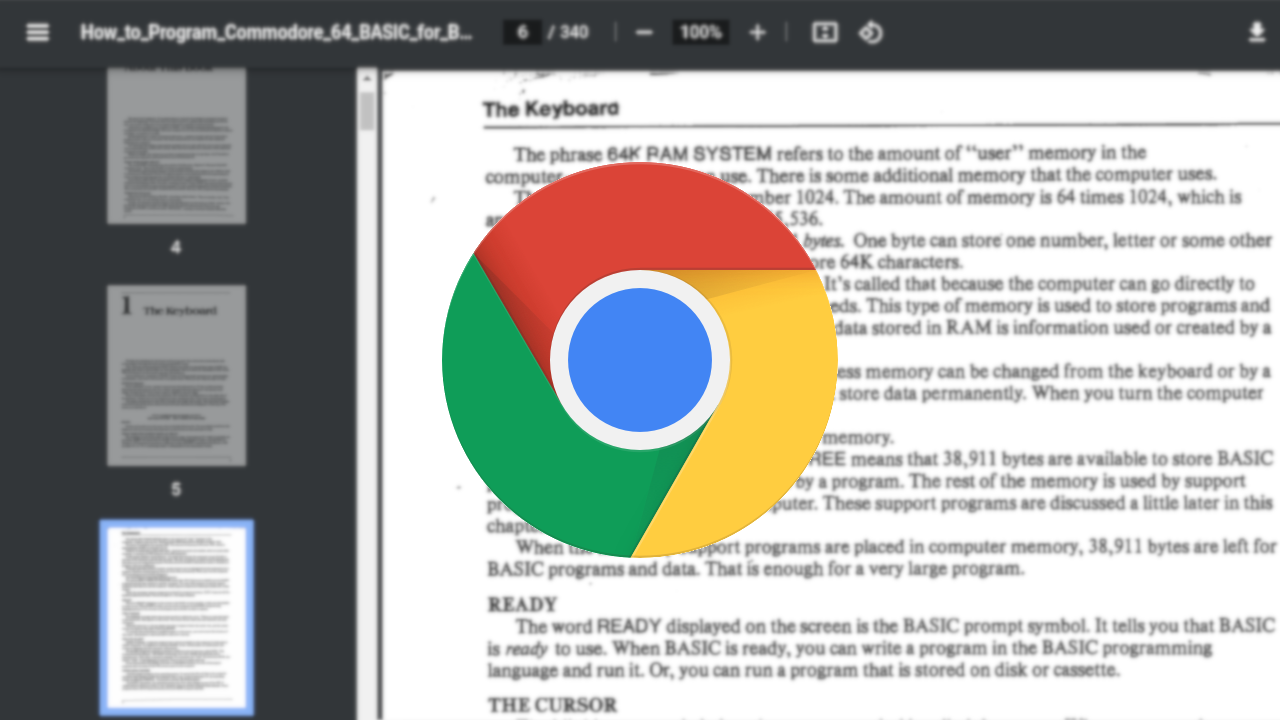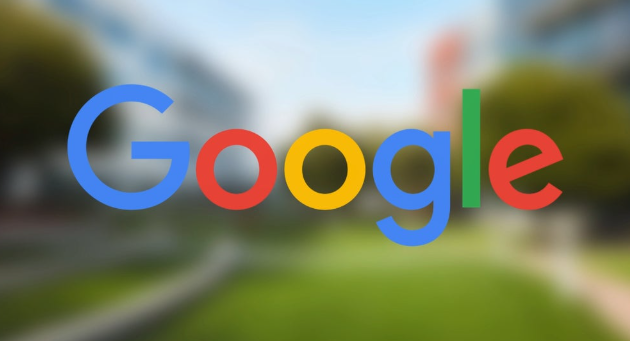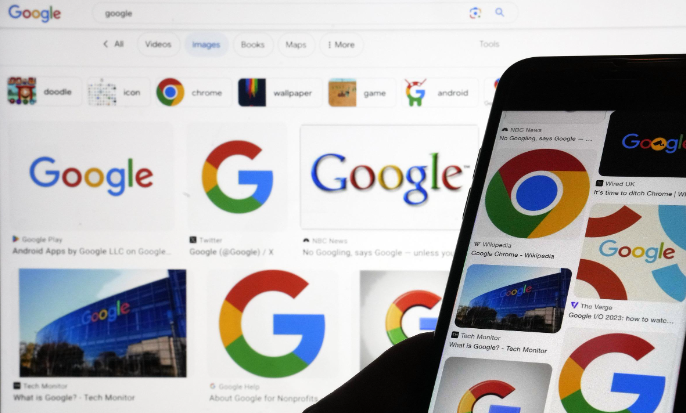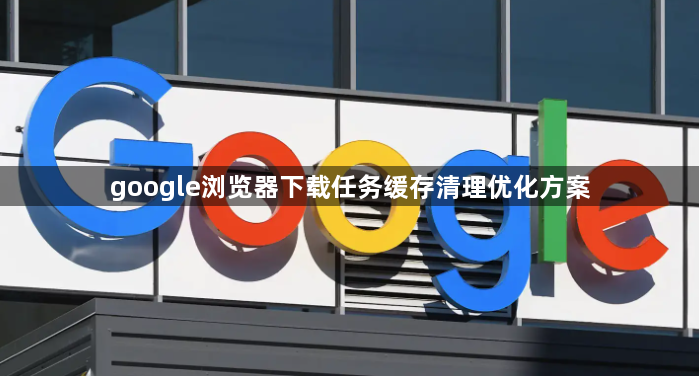
1. 清除浏览器缓存:打开Chrome浏览器,点击右上角的三个点,选择“更多工具”,然后点击“清除浏览数据”。在弹出的窗口中,选择要清除的数据类型,包括浏览历史记录、下载记录、缓存的图片和文件等。可以选择清除全部数据或仅清除指定时间范围内的数据。清除缓存后,浏览器将删除已存储的临时文件,这可能有助于提高下载速度并减少缓存占用的空间。
2. 关闭不必要的扩展程序:过多的浏览器扩展程序可能会占用系统资源并影响下载速度。可点击右上角的菜单图标,选择“更多工具”,然后点击“扩展程序”。在扩展程序页面中,禁用不必要或很少使用的扩展程序。只保留必要的扩展程序可以减少浏览器的负担,从而提高下载性能。
3. 调整下载设置:打开Chrome浏览器,点击右上角的三个点,选择“设置”。在设置页面中,找到“高级”选项,点击展开。在“下载”部分,可以更改下载路径,选择一个具有足够空间且读写速度较快的磁盘分区作为下载目录。此外,还可以设置同时下载的任务数量,根据网络状况和个人需求进行调整。如果网络带宽允许,可以适当增加同时下载的任务数量以提高下载效率。
4. 使用下载管理器:考虑安装专门的下载管理器软件,如Internet Download Manager(IDM)等。这些工具可以更有效地管理下载任务,支持多线程下载和断点续传功能。通过将下载任务交给下载管理器处理,可以获得更稳定和快速的下载体验。在使用下载管理器时,需先获取下载链接,然后将链接复制到下载工具中新建任务,并在工具设置里开启多线程下载等加速选项。
5. 检查网络连接:确保设备连接到稳定、高速的网络。有线网络通常比无线网络更可靠,若使用无线网络,尽量靠近路由器以减少信号干扰和衰减。可尝试重启路由器或切换到其他网络环境,如从Wi-Fi切换到移动数据网络,或者连接到其他更稳定的Wi-Fi网络,以确定是否是当前网络的问题导致下载速度慢。
6. 清理系统垃圾文件:除了浏览器缓存外,系统中的其他垃圾文件也可能影响下载速度。可以使用系统自带的磁盘清理工具或第三方清理软件来清理系统垃圾文件。这些工具可以扫描并删除临时文件、回收站文件、日志文件等不再需要的文件,从而释放磁盘空间并提高系统性能。